Cómo corregir automáticamente la ortografía en Microsoft Excel
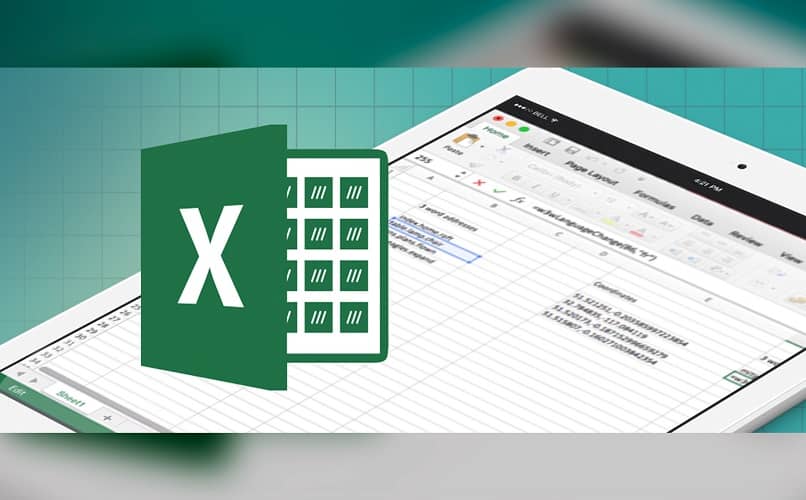
Maximiza tu tiempo de trabajo en una hoja de cálculo. En el artículo de hoy te contaremos cómo corregir automáticamente la ortografía en Microsoft Excel en pocos pasos.
Cuando realizamos grandes trabajos en un libro de Excel, es muy probable que cometamos algunos errores ortográficos a medida que vayamos escribiendo. Resulta muy tedioso tener que estar buscando uno a uno para que quede perfecto.
Y no sólo eso, aunque las aplicaciones de Microsoft Office te indican cuando haya un error de ortografía, puede sucederte que inconscientemente hayas obviado alguno de ellos.
Por suerte existe una manera de poder corregir automáticamente la ortografía de todo lo que escribas en Microsoft Excel. A continuación, te explicaremos paso a paso como debes hacerlo.
Sin embargo, antes de comenzar deberías buscar la última versión disponible de Office y descargarla de la tienda, o en su defecto actualizar la que ya tienes, porque no todas las características explicadas aquí salen tal cual en versiones antiguas.
Cómo seleccionar las palabras a corregir automáticamente en Microsoft Excel
Si quieres corregir automáticamente la ortografía en Microsoft Excel, ingresa en el libro. Una vez dentro, posiciónate sobre una de las hojas desde las pestañas que tienes en la parte inferior de la pantalla.
A continuación, debes seleccionar la parte de la hoja que quieres corregir. Para ello, mantén presionado el botón derecho del mouse mientras te desplazas sobre la sección en cuestión.
En el caso de que quieras seleccionar toda la hoja, puedes presionar las teclas Ctrl + E. Si en cambio prefieres corregir celdas particulares, ve haciendo clic sobre cada una de ellas mientras mantienes presionada la tecla Ctrl de tu teclado.
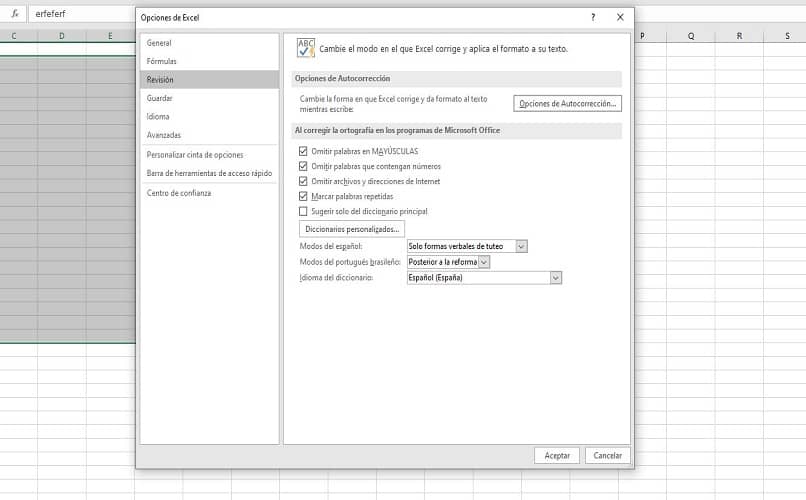
Una vez que hayas seleccionado lo que quieras corregir, vamos a desplazarnos ahora hasta la pestaña Revisar. Las pestañas se encuentran en la parte superior de la pantalla. A continuación, debes buscar en este apartado Ortografía o Corrector ortográfico, dependerá de la versión que tengas. Está representado por las letras ABC y una tilde.
O bien, puedes optar por un atajo, presionando la tecla F7 para acceder a Ortografía. Te aparecerá un cuadro de texto en la pantalla con todas las palabras que haya que corregido (como recomendación deberías aprender cuales son los mejores atajos de Excel, para complementar tu información).
Cómo corregir automáticamente la ortografía y gramática en Microsoft Excel
Puedes ir corrigiendo una a una con las sugerencias que te ofrece Excel (es decir, que puede insertar acentos o tildes, puntos, y hasta corregir palabras enteras automáticamente). Para ello, cuando hayas encontrado la sugerencia correcta, debes hacer clic sobre Cambiar.
Si lo que quieres es omitir el error, presiona sobre Omitir una vez. El botón se encuentra en el menú de la izquierda del recuadro. O bien haciendo clic en Omitir todas para no corregir ningún error de ortografía o gramática.
Puedes, además, agregar dichas palabras al diccionario, para que dejen de aparecerte los errores. Debes tener en cuenta que sólo cuando abras el documento en ese escritorio no aparecerá el error, mientras que si lo envías o lo abres en otra computadora seguirán estando.
Como lo que estamos buscando es corregir todo de forma automática vamos a elegir por la opción Autocorrección desde el menú de la izquierda de la pantalla.
Te llevara a un nuevo cuadro en el que debes tildar lo que quieras corregir:
- Corregir dos mayúsculas seguidas
- Poner mayúscula en la primera letra de una oración
- Poner mayúscula a los nombres de los días
- Corregir el uso accidental de Bloq Mayus
- Reemplazar texto mientras se escribe
Y a tu derecha, puedes además escribir las excepciones de aquellas palabras que no quieres que se autocorrijan solas. Para ello, haz clic en Excepciones y escribe todas las excepciones que quieras. O bien agilizar la escritura mediante el remplazo de letras por sómbolos desde el apartado Reemplazar.
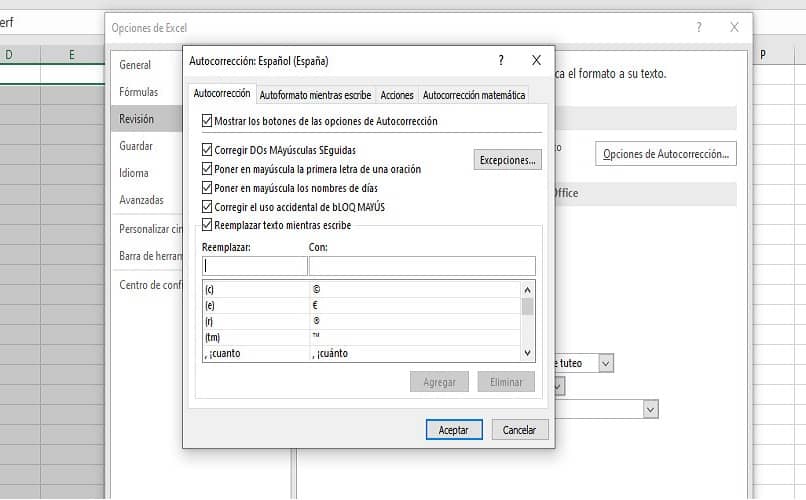
Como ves corregir automáticamente los errores de ortografía en Excel es sumamente sencillo, y lo mejor de todo, es que podrás ahorrar tiempo de edición maximizando tu método de escritura. Si tienes alguna duda al respecto, puedes dejarla en los comentarios para que podamos ayudarte a la brevedad.
Recuerda que en Miracomosehace.com estamos publicando tutoriales periódicamente para ayudarte a entender cómo realizar diferentes procedimientos, como por ejemplo filtrar por fecha en una tabla de Excel, o sumar por categorías en Excel puedes ver como se realizar ingresando en estos enlaces.